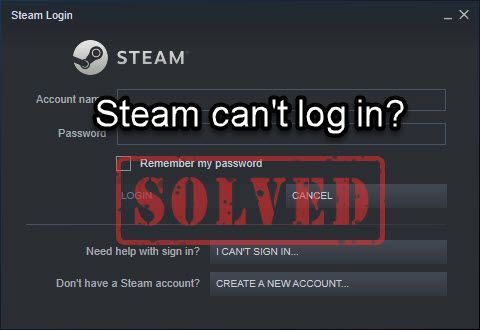
Nevar pieteikties Steam klientā ? Kas par traku! Bet jūs neesat viens, daudzi spēlētāji laiku pa laikam saskaras ar Steam pieteikšanās problēmām. Labās ziņas ir tādas, ka ir pieejami daži zināmi labojumi. Lasi tālāk un uzzini, kas tie ir…
Izmēģiniet šos labojumus…
Jums nav jāizmēģina tie visi; vienkārši virzieties uz leju sarakstā, līdz atrodat to, kas paveic šo triku!
1: pārbaudiet savus akreditācijas datus
2: pārbaudiet Steam servera statusu
3. Piesakieties no tīmekļa pārlūkprogrammas
5: pārbaudiet interneta savienojumu
6. Pārbaudiet savu ugunsmūri un pretvīrusu
7: atspējojiet fona programmas
Pirms iedziļināmies kaut ko jaunu, pārliecinieties, vai jūsu konts nav apturēts vai aizliegts. Ātrs veids, kā pārbaudīt, ir izmēģiniet citu kontu vai piesakieties ar savu kontu citā ierīcē . Ja jums ir aizdomas, ka jūsu konts ir bloķēts, sazinieties ar Steam atbalsts .1. labojums: pārbaudiet savus akreditācijas datus
Ja rodas problēmas ar pieteikšanos Steam, vispirms vispirms ir jāpārliecinās, vai jūsu akreditācijas dati ir pareizi. Tas var izklausīties muļķīgi, bet tas darbojas. Pārliecinieties, ka esat piesakoties ar savu lietotājvārdu, nevis e-pastu . Lai iegūtu paroli, varat to kaut kur ierakstīt un ielīmēt Steam, lai pārliecinātos, ka tā ir pareiza.
Spēlētāji arī atrada dažas nelielas kļūdas Steam pieteikšanās sistēmā, kas neļauj lietotājiem pieteikties. Lai gan tās vēl nav novērstas, varat izmēģināt šos risinājumus, lai redzētu, vai tie palīdz:
- Izmēģiniet ierakstot savu lietotājvārdu ar lielajiem burtiem , neatkarīgi no tā, vai tie bija lielie vai mazie burti.
- Nospiediet Windows atslēga un UN lai atvērtu failu pārlūku.
- Dodieties uz C:Users[Jūsu lietotājvārds]AppDataLocalSteam .
- Izdzēsiet visu, kas atrodas mapē Steam. Tie visi ir pagaidu faili, tāpēc jums nav jāuztraucas.
- Palaidiet Steam klientu un mēģiniet pieteikties.
- Ja izmantojat Wi-Fi, kas ir savienots ar vairākām ierīcēm, izslēdziet Wi-Fi ierīcēs, kuras pašlaik nav jāizmanto. Pārapdzīvotība var palēnināt savienojumu un izraisīt citas savienojuma problēmas.
(Sānu piezīme, izmantojot vadu savienojums parasti nodrošina stabilāku savienojumu spēlēšanai.) - Google interneta ātruma pārbaude un izvēlieties rīku, lai pārbaudiet savu interneta ātrumu . Ja jūsu interneta savienojums ir nepamatoti lēns, apsveriet iespēju sazināties ar interneta pakalpojumu sniedzēju, lai saņemtu palīdzību.
- Nospiediet Windows atslēga un R tastatūrā, lai izsauktu lodziņu Palaist.
- Tips mērinstrumentu panelis , pēc tam noklikšķiniet labi .
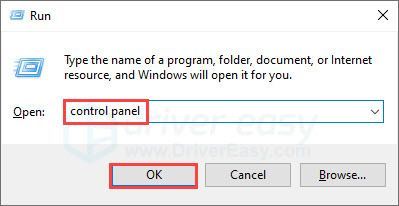
- Izvēlieties Skatīt pēc: mazas ikonas . Klikšķis Windows Defender ugunsmūris .
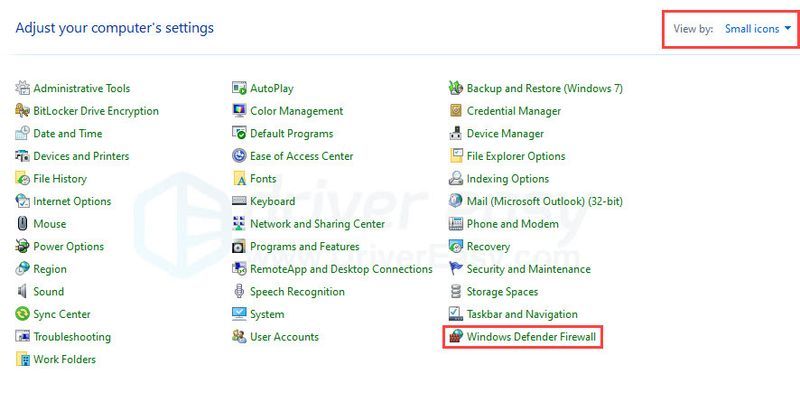
- Klikšķis Atļaut lietotni vai līdzekli, izmantojot Windows Defender ugunsmūri .
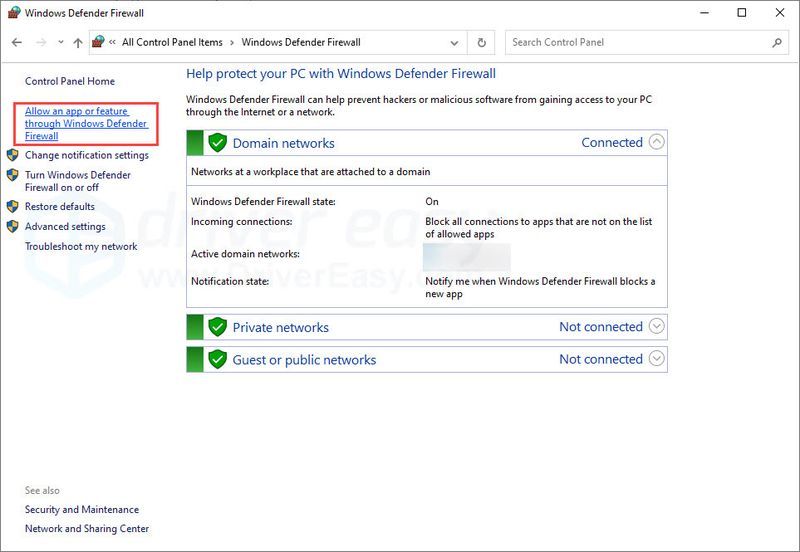
- Ritiniet uz leju, un jums vajadzētu redzēt Steam.exe un citas ar Steam saistītas programmas. Jūs varat atzīmējiet izvēles rūtiņu Privāts lai atļautu Steam caur ugunsmūri, kad izmantojat privātu tīklu. Klikšķis labi saglabāt.
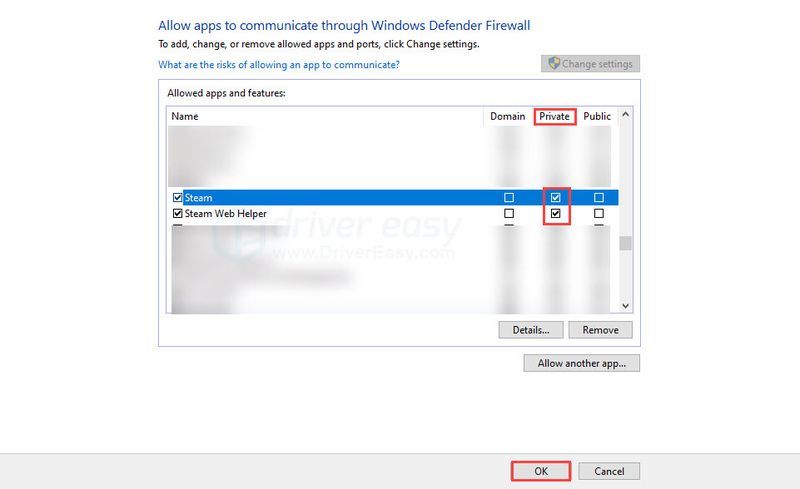
- Klikšķis Mainīt iestatījumus .
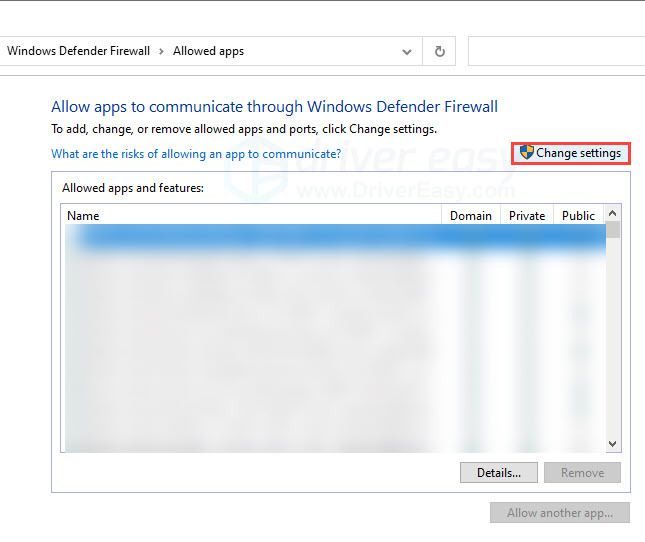
- Klikšķis Atļaut citu lietotni .
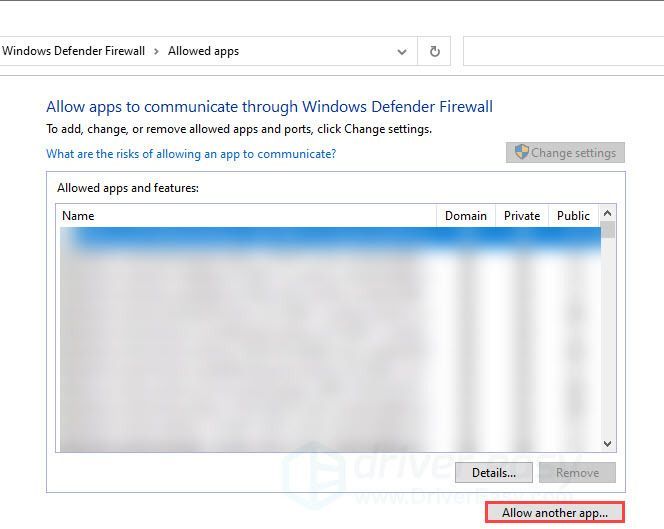
- Klikšķis Pārlūkot pēc tam dodieties uz Steam vietējo mapi. Noklusējuma ceļš ir C:Programmu faili (x86)Steam .
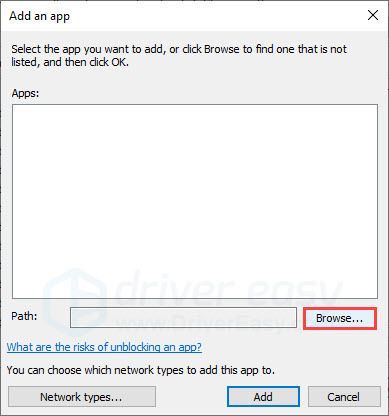
- Izvēlieties Steam.exe , pēc tam noklikšķiniet Atvērt .
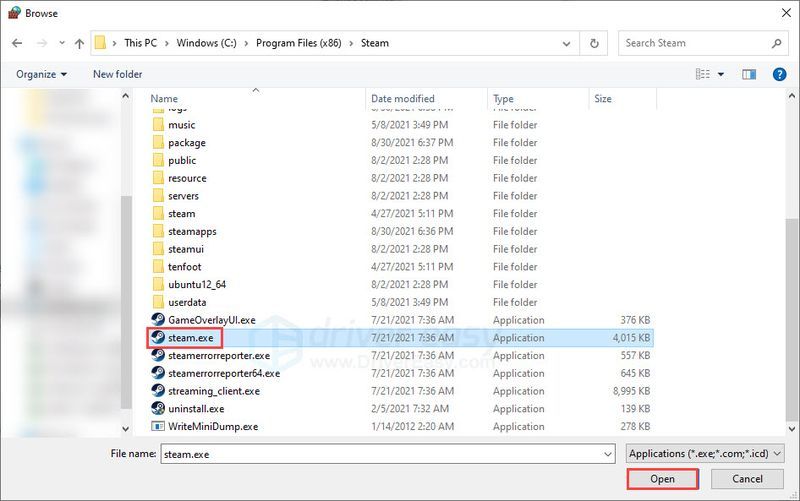
- Ja vēlaties izņēmumu sarakstam pievienot citas ar Steam saistītas programmas, varat atkārtot 3. un 4. darbību. Kad esat pabeidzis, atlasiet visas programmas, kuras vēlaties pievienot sarakstam, un pēc tam noklikšķiniet uz Pievienot .
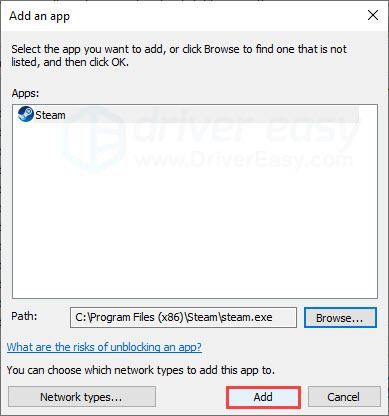
- Ar peles labo pogu noklikšķiniet uz uzdevumjoslas un pēc tam noklikšķiniet uz Uzdevumu pārvaldnieks .
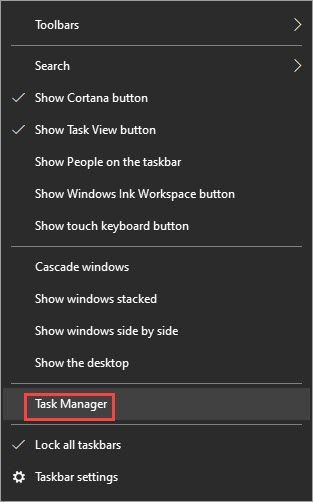
- Saskaņā Procesi cilnē meklējiet procesus, kas, jūsuprāt, varētu būt problemātiski. Ar peles labo pogu noklikšķiniet uz tā un pēc tam atlasiet Beigt uzdevumu .
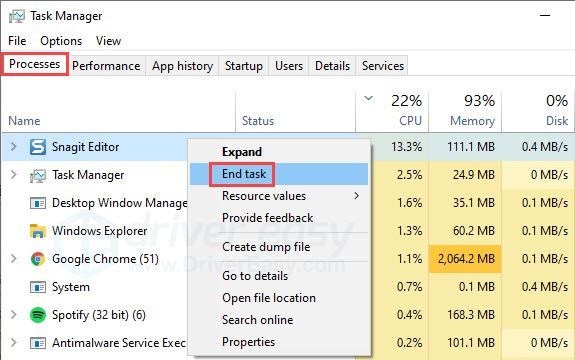
- tīkla problēmas
- Tvaiks
Ja esat pārbaudījis savus akreditācijas datus un viss izskatās labi, pārejiet pie nākamā labojuma.
2. labojums: pārbaudiet Steam servera statusu
Vēl viens ātrs risinājums ir noskaidrot, vai problēma ir Steam serverī, nevis lietotāja galā. Varat pārbaudīt servera statusu Steam statistikas lapa , kur redzēsiet reāllaika vienlaicīgu spēlētāju skaitu. Ja serveris nedarbojas, pašreizējo lietotāju skaits strauji samazināsies.
Ja serveris darbojas labi, izmēģiniet nākamo labojumu.
3. labojums: piesakieties no tīmekļa pārlūkprogrammas
Dažreiz problēma ir saistīta ar Steam klientu, nevis jūsu kontu. Ja nevarat pieteikties, izmantojot Steam klientu, izmēģiniet tīmekļa pārlūkprogrammu.
Dodieties uz Steam pieteikšanās lapa un mēģiniet pieteikties. Ja varat pieteikties tagad, mēs noteikti zinām, ka problēma bija jūsu Steam klientā. Pārlēkt uz Labot 4 lai labotu savu Steam klientu.
Ja rodas problēmas ar pieteikšanos no pārlūkprogrammas, pa vienam atspējojiet pārlūkprogrammas paplašinājumu un pēc tam piesakieties, lai pārbaudītu, vai problēmu neizraisa kaut kas.
Ja tas nedarbojas, izmēģiniet nākamo labojumu.
4. labojums: notīriet Steam kešatmiņu
Bojāti kešatmiņas faili var neļaut jums pieteikties Steam, izmantojot Steam klientu. Varat izdzēst vietējos failus, lai tos labotu. Lūk, kā to izdarīt:
Pēc kešatmiņas failu notīrīšanas jūsu Steam klients neatcerēsies automātiski aizpildītos akreditācijas datus, un tas ir tāpat kā tad, kad to pirmo reizi instalējāt. Jūsu konts un spēļu faili netiks ietekmēti. Ja tas jums neveicas, izmēģiniet nākamo labojumu.
5. labojums: pārbaudiet interneta savienojumu
Ja esat izmēģinājis iepriekš minētos labojumus, bet nekas nedarbojās, iespējams, problēma ir saistīta ar datoru, nevis ar Steam. Vispirms varat pārbaudīt interneta savienojumu, lai redzētu, vai varat izveidot savienojumu ar Steam serveri. Tālāk ir norādītas dažas lietas, ko varat darīt.
Ja jūsu interneta savienojums ir derīgs, bet joprojām saņemat Steam pieteikšanās kļūdu, izmēģiniet nākamo labojumu.
6. labojums: pārbaudiet ugunsmūri un pretvīrusu
Jūsu ugunsmūris vai antivīruss, ja tādu izmantojat, var bloķēt Steam, ja tas uzskata, ka Steam ir riskants. Savienojums ar Steam serveri var tikt traucēts, tāpēc jūs pastāvīgi saņemat pieteikšanās kļūdas. Šādā gadījumā varat atļaut Steam caur savu ugunsmūri un/vai pretvīrusu.
Lai pārbaudītu, vai jūsu ugunsmūris nebloķē Steam :
Ja iepriekš izņēmumu sarakstā neatradāt Steam, jums tas būs jādara manuāli pievienojiet to sarakstam un pēc tam ļaujiet to caur ugunsmūri . Lūk, kā to izdarīt:
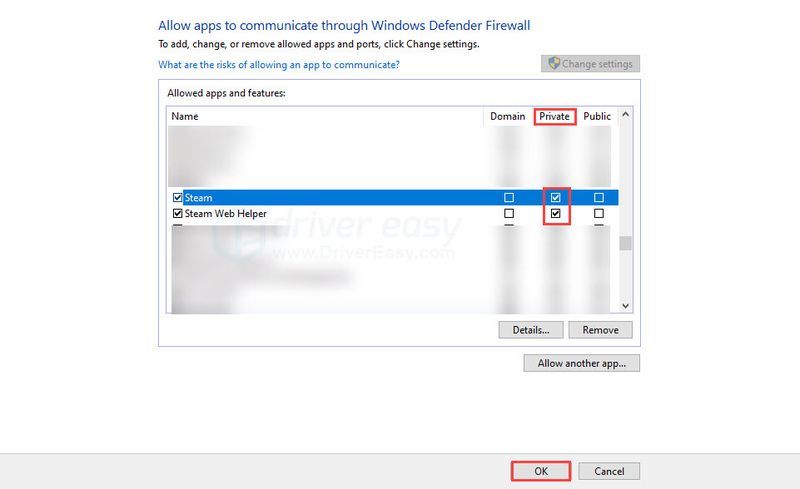
Pretvīrusu programmatūras darbībām jābūt līdzīgām. Jums būs jāpievieno Steam izpildāmais fails vai jāatlasa Steam klients un pēc tam jāpievieno tas sava pretvīrusu baltajam sarakstam.
Ir iespējams arī atspējot ugunsmūri/antivīrusu, lai pārbaudītu pieteikšanās kļūdas. Taču mēs neiesakām to darīt, jo tas var būt diezgan bīstami un pakļaut jūsu datoru riskam. Ja vēlaties to izmēģināt, esiet īpaši piesardzīgs un nelejupielādējiet neko no interneta, kad jūsu dators nav aizsargāts.Ja tas neatrisina jūsu problēmu, izmēģiniet nākamo labojumu.
7. labojums: atspējojiet fona programmas
Programmas, kas darbojas fonā, iespējams, traucēja Steam, tāpēc jūs nevarējāt pieteikties Steam. Šeit ir a sarakstu no programmām, kas, iespējams, varētu izraisīt problēmu. Ja jums ir aizdomas, ka datorā ir kāda no programmām, varat to aizvērt uzdevumu pārvaldniekā un pēc tam mēģināt pieteikties Steam. Lūk, kā to izdarīt:
Ja tas jums neveicas, varat izmēģināt vēl vienu labojumu.
8. labojums: atjauniniet tīkla draiveri
Ja esat izmēģinājis iepriekš minētos labojumus, bet nekas nedarbojās, varat mēģināt atjaunināt tīkla draiveri. Novecojis vai bojāts draiveris var izraisīt daudzas nejaušas kļūdas. Iespējams, vēlēsities atjaunināt tīkla adaptera draiveri, lai pārliecinātos, ka tas darbojas pareizi
Ir divi veidi, kā iegūt pareizo draiveri savam tīkla adapterim: manuāli vai automātiski .
Manuāla draivera atjaunināšana – Varat atjaunināt tīkla draiveri, izmantojot ierīču pārvaldnieku. Ņemiet vērā, ka sistēma Windows, iespējams, nevarēs nodrošināt jaunāko pieejamo atjauninājumu. Varat doties uz ražotāja vietni un meklēt jaunāko pareizo draiveri. Noteikti izvēlieties tikai to draiveri, kas ir saderīgs ar jūsu Windows versiju.
Automātiska draivera atjaunināšana - Ja jums nav laika, pacietības vai datorprasmju, lai manuāli atjauninātu draiverus, varat to izdarīt automātiski, izmantojot programmu Driver Easy. Driver Easy automātiski atpazīs jūsu sistēmu un atradīs pareizo draiveri jūsu tīkla adapterim un jūsu Windows versijai, pēc tam lejupielādēs un instalēs to pareizi:
1) Lejupielādējiet un instalējiet Driver Easy.
2) Palaidiet Driver Easy un noklikšķiniet uz Skenēt tagad pogu. Driver Easy pēc tam skenēs jūsu datoru un noteiks visus draiverus, kas radīs problēmas. 
3) Noklikšķiniet uz Atjaunināt pogu blakus atzīmētajam tīkla draiverim, lai automātiski lejupielādētu pareizo draivera versiju, pēc tam varat to manuāli instalēt (to var izdarīt, izmantojot BEZMAKSAS versiju).
Vai noklikšķiniet Atjaunot visu lai automātiski lejupielādētu un instalētu pareizo versiju visi draiveri, kas jūsu sistēmā trūkst vai ir novecojuši. (Tam nepieciešama Pro versija, kurai ir pilns atbalsts un 30 dienu naudas atdošanas garantija. Noklikšķinot uz Atjaunināt visu, jums tiks piedāvāts veikt jaunināšanu.) 
Ja nepieciešama palīdzība, lūdzu, sazinieties Driver Easy atbalsta komanda plkst support@drivereasy.com .
Restartējiet datoru, lai jaunie draiveri stātos spēkā.
Cerams, ka šis raksts palīdz, un tagad varat pieteikties Steam! Lūdzu, nekautrējieties atstāt komentāru, ja jums ir kādi jautājumi vai ieteikumi.
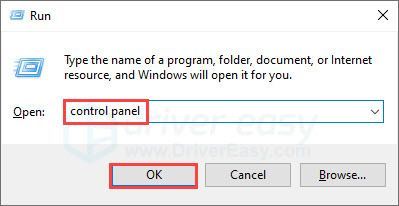
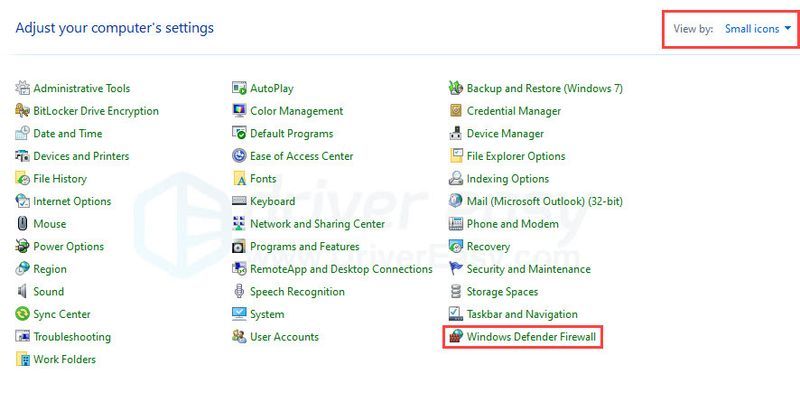
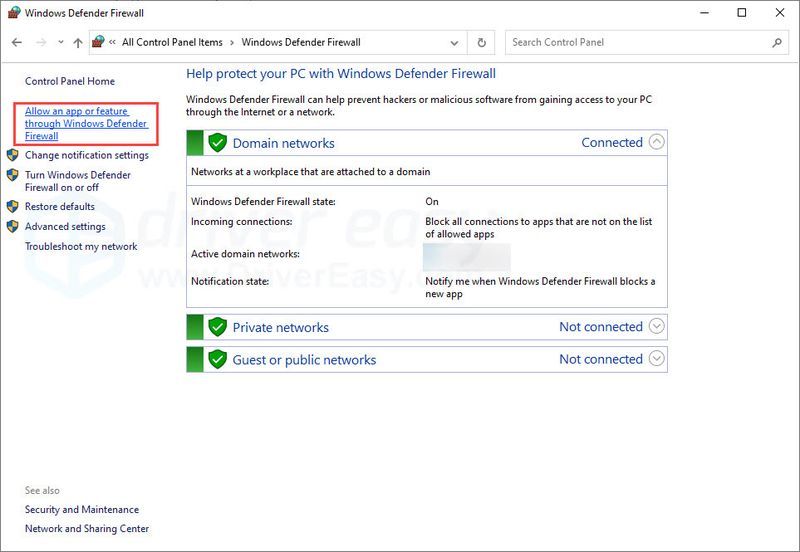
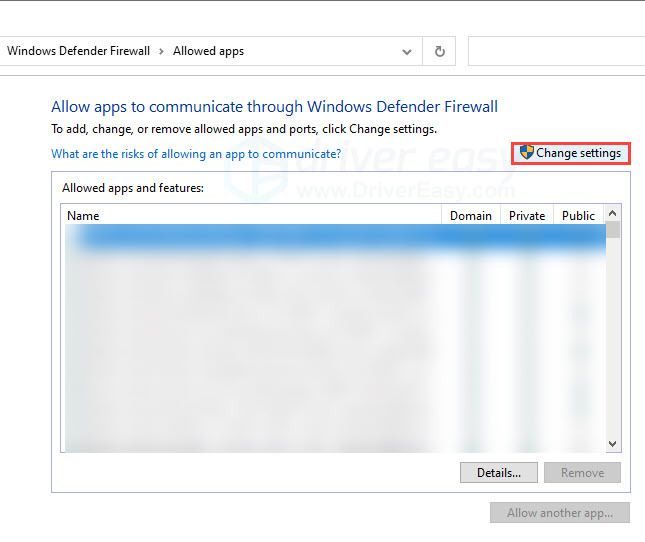
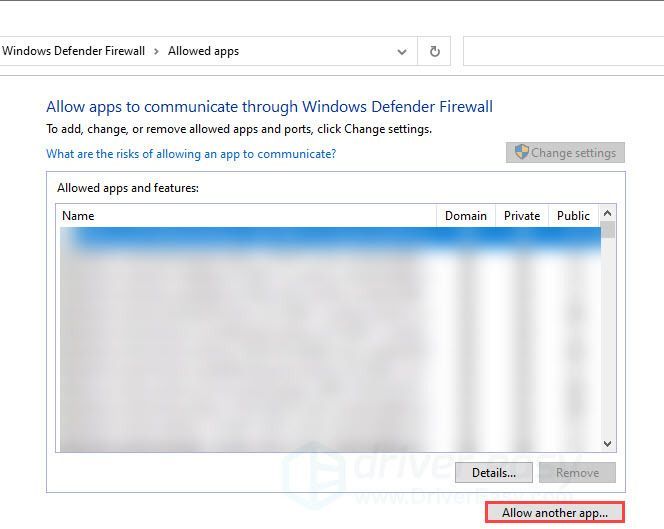
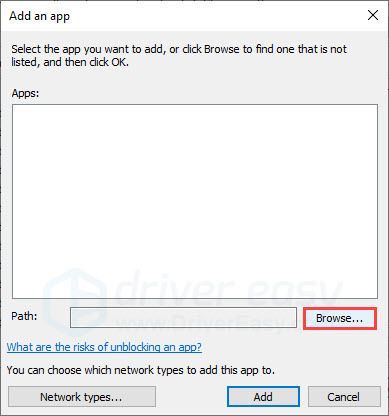
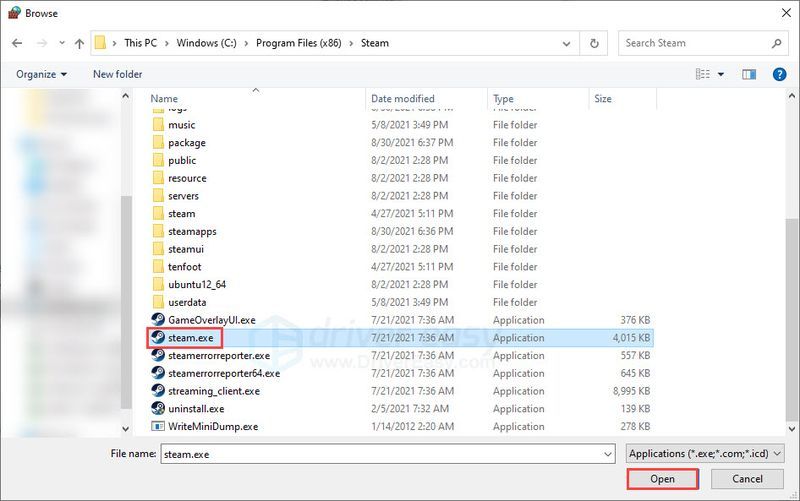
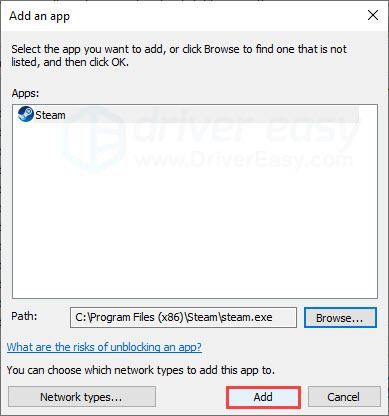
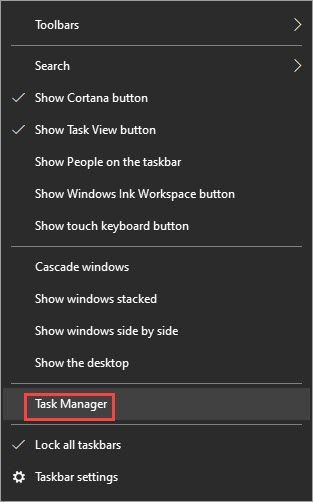
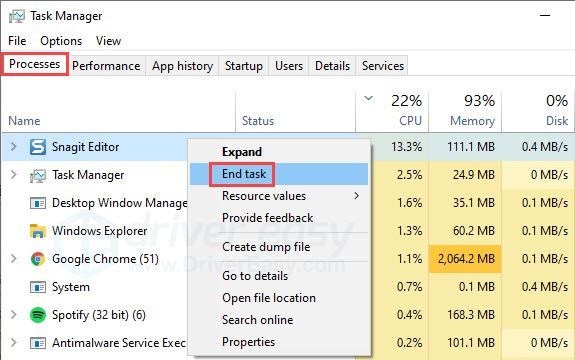

![[ATRISINĀTS] Immortals Fenyx Rising turpina avāriju](https://letmeknow.ch/img/knowledge/55/immortals-fenyx-rising-keeps-crashing.jpg)

![[SOVLED] Marvel's Guardians of the Galaxy turpina avarēt](https://letmeknow.ch/img/knowledge/48/marvel-s-guardians-galaxy-keeps-crashing.png)
![[Fiksēts] Outriders izplūdis vizuālais attēls](https://letmeknow.ch/img/knowledge/63/outriders-blurry-visuals.jpg)

![[ATRISINĀTS] Assassin's Creed Valhalla nesāksies](https://letmeknow.ch/img/other/35/assassin-s-creed-valhalla-ne-d-marre-pas.jpg)